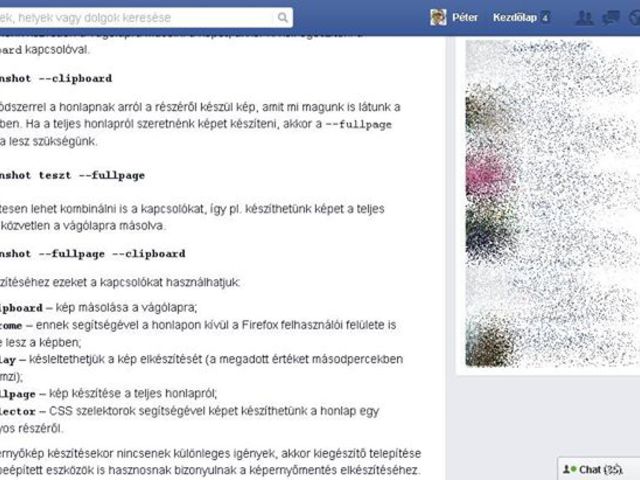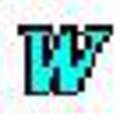Képernyőképek készítése honlapokról Firefoxban, kiegészítő nélkül.
A képernyőkép készítéséhez először meg kell nyitni a fejlesztői eszköztárat a Shift + F2 billentyűkombinációval.
A böngészőben az alsó sávon fog megjelenni az eszköztár.
Képernyőkép készítéséhez a screenshot parancsra lesz szükség. Opcionálisan megadhatjuk a kép nevét is, de ez kihagyható, ilyenkor a dátum és idő alapján automatikusan generál egy nevet a képnek.
Ezzel elkészül a képernyőkép, a képet a letöltések mappában találjuk teszt.png néven.
Tipp: a TAB billentyűt (a billentyűzet bal szélen a CapsLock fölött van) használhatod arra, hogy automatikusan kiegészítse a parancsot, így az eszköztárban az „s” betű bepötyögése után, ha megnyomod, a TAB-ot, akkor automatikusan kiegészíti és nem kell begépelni a teljes screenshot parancsot.
Hoppá! Tehát Mozilla Firefox - Shift F2 - Tab s - Enter.
És valóban ott a kép, ahova a letöltések szoktak jönni!
Ha szeretnénk közvetlen a vágólapra másolni a képet, akkor ki kell egészíteni a --clipboard kapcsolóval.
screenshot --clipboard
Ezzel a módszerrel a honlapnak arról a részéről készül kép, amit mi magunk is látunk a böngészőben. Ha a teljes honlapról szeretnénk képet készíteni, akkor a --fullpage kapcsolóra lesz szükségünk.
screenshot teszt --fullpage
Természetesen lehet kombinálni is a kapcsolókat, így pl. készíthetünk képet a teljes honlapról közvetlen a vágólapra másolva.
screenshot --fullpage --clipboard
A kép készítéséhez ezeket a kapcsolókat használhatjuk:
--clipboard– kép másolása a vágólapra;--chrome– ennek segítségével a honlapon kívül a Firefox felhasználói felülete is benne lesz a képben;--delay– késleltethetjük a kép elkészítését (a megadott értéket másodpercekben értelemzi);--fullpage– kép készítése a teljes honlapról;--selector– CSS szelektorok segítségével képet készíthetünk a honlap egy bizonyos részéről.
Ha a képernyőkép készítésekor nincsenek különleges igények, akkor kiegészítő telepítése nélkül, a beépített eszközök is hasznosnak bizonyulnak a képernyőmentés elkészítéséhez.